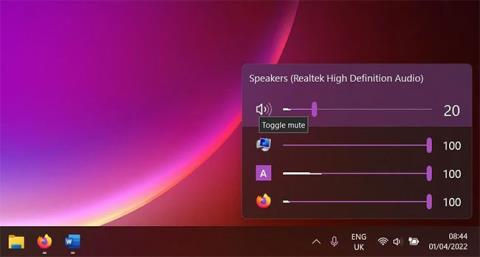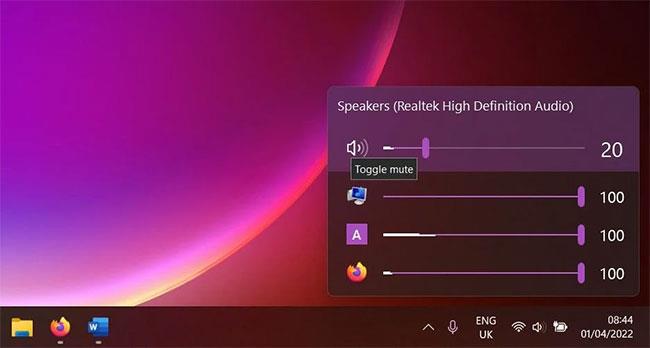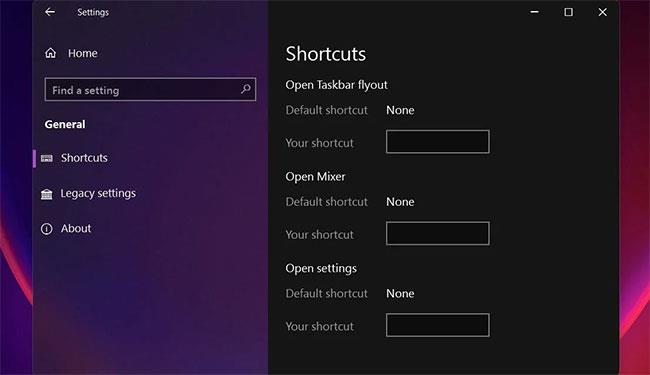EarTrumpet er lítið en mjög handhægt forrit fyrir Windows 11 . Það gefur þér meiri stjórn á hljóðstyrk tölvunnar.
Nánar tiltekið geturðu stjórnað hljóðstyrk mismunandi virkra forrita. Til dæmis, ef þú ert að spila, spjalla og hlusta á tónlist á sama tíma, geturðu fljótt breytt hvaða app gefur frá sér mestan hávaðann. Hér er skref-fyrir-skref leiðbeining svo þú getir notið betri hljóðgæða í öllu sem þú gerir á Windows 11 með EarTrumpet.
Hvernig á að nota EarTrumpet á Windows 11
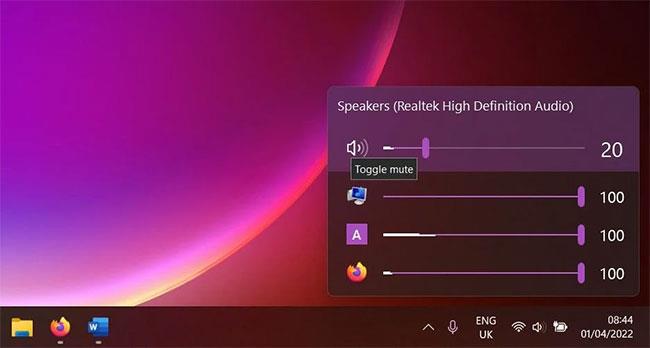
Stjórna aðgerðir í EarTrumpet
Það er mjög auðvelt og fljótlegt að byrja með EarTrumpet. Svona:
1. Sæktu og settu upp ókeypis EarTrumpet appið frá Microsoft Store.
2. Þegar þú ert kominn á kerfið skaltu finna forritið á verkefnastikunni þinni. Það lítur út eins og hljóðtáknið, en býður upp á viðbótarverkfæri.
3. Færðu bendilinn yfir EarTrumpet táknið til að sjá hljóðstyrkprósentuna þína.
4. Vinstri smelltu á táknið til að opna Volume Mixer og stilltu renna til að fá hljóðstigið sem þú vilt. Þetta er einföld leið til að bæta hljóðgæði þín á Windows 11.
Til að fínstilla notendaupplifunina frekar skaltu hægrismella á táknið og velja Stillingar > Almennar . Næsti gluggi gerir þér kleift að stilla flýtilykla til að opna verkstikuglugga, blanda verkfærum og stillingum.
Þú getur líka breytt EarTrumpet tákninu í gamla mynd og valið hvort þú vilt deila gögnum með hugbúnaðarframleiðendum. Þetta app er auðvelt að skoða þegar þú þarft að laga hljóðvandamál í Windows 11.
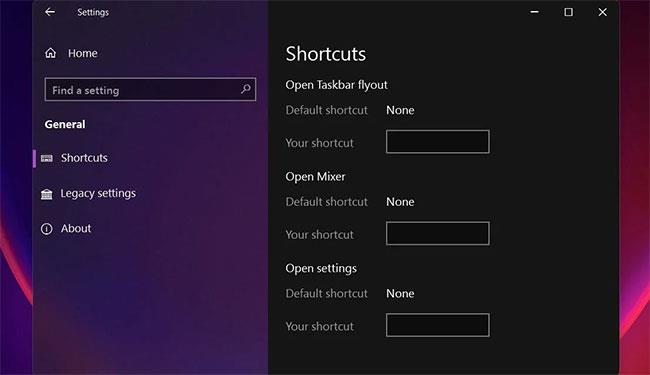
Settu upp EarTrumpet appið
EarTrumpet er einfalt en öflugt forrit sem gefur þér meiri stjórn á Windows 11 hljóðinu þínu. Vona að upplýsingarnar í greininni muni nýtast þér!